Heim >Web-Frontend >PS-Tutorial >So vergrößern Sie Zeichen in PS
So vergrößern Sie Zeichen in PS
- 藏色散人Original
- 2019-08-12 11:23:1411626Durchsuche

Wie vergrößert man einen Charakter in PS?
1. Öffnen Sie das PS-Programm und öffnen Sie ein Bild, das geändert werden muss.
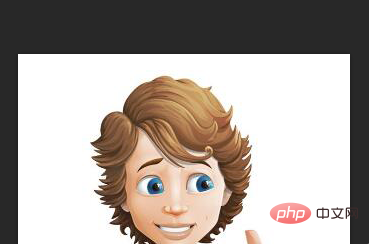
2. Doppelklicken Sie rechts auf die Ebenenposition, um die Ebene zu entsperren.
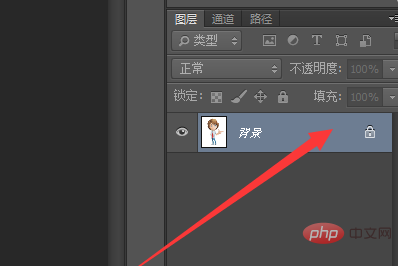
3. Klicken Sie im Popup-Dialogfeld auf „OK“.
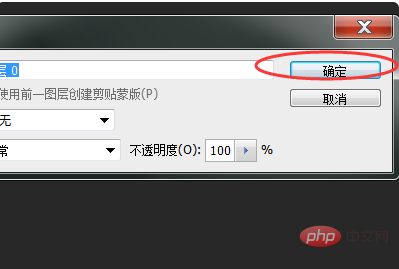
4. Nachdem die Ebene entsperrt ist, verwenden Sie die Tastenkombination „Strg+T“.

5. Nachdem im Bild unten ein kleines transparentes Quadrat erscheint, können Sie das Bild ziehen, um seine Größe zu ändern.
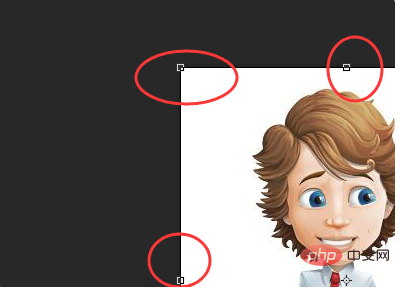
6. Ändern Sie die Bildgröße auf eine geeignete Größe.
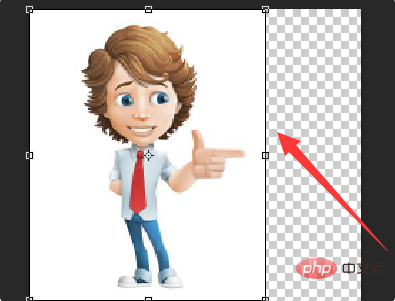
7. Drücken Sie die Eingabetaste, um den Ziehvorgang zu beenden und zu speichern.

Das obige ist der detaillierte Inhalt vonSo vergrößern Sie Zeichen in PS. Für weitere Informationen folgen Sie bitte anderen verwandten Artikeln auf der PHP chinesischen Website!

